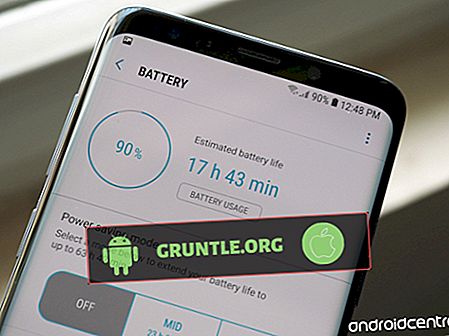갑자기 소리 나 오디오 출력이 손실되는 스마트 폰에 임의의 소프트웨어 결함이있을 수 있습니다. 그러나 휴대 전화를 떨어 뜨렸거나 젖은 후에 증상이 발생하면 일부 구성 요소가 손상되었을 수 있습니다. 그러나 이전 보고서에 따르면 스마트 폰에서 발생하는 많은 사운드 문제는 소프트웨어 문제로 인한 것으로 나타났습니다.
비난의 일반적인 요인에는 잘못 구성된 오디오 설정, 악성 앱 및 잘못된 업데이트가 포함됩니다. 이 게시물에서는 Galaxy Note 9에 영향을 미치는 관련 문제를 다루고 있습니다. Galaxy Note 9에서 소리가 나지 않는 솔루션을 찾는 동안이 페이지에 부딪힌 적이 있다면 추가 입력으로 매핑 한 후속 솔루션을 고려하십시오.
이제 다른 문제가 발생하기 전에 휴대 전화에 다른 문제가있는 경우 독자가보고 한 수백 가지 문제에 대한 해결책을 이미 제공했기 때문에 문제 해결 페이지를 방문하십시오. 문제는 현재 귀하가 현재 가지고있는 문제에 대한 해결책을 이미 제공했을 수도 있으므로 해당 페이지에서 귀하와 유사한 문제를 찾아서 제안한 해결책을 자유롭게 사용하십시오. 문제가 해결되지 않거나 추가 지원이 필요한 경우 Android 문제 설문지를 작성하고 제출을 눌러 문의하십시오.
작동하지 않는 소리 및 기타 오디오 기능이없는 참고 9 문제 해결 방법
Galaxy Note 9에서 소프트웨어 문제를 해결하기 전에 자동 모드로 설정되어 있지 않은지 확인하십시오. 자동 모드가 켜져 있으면 휴대 전화의 모든 소리가 꺼집니다. 따라서 전원을 꺼야합니다. Galaxy Note 9에서 자동 모드가 활성화되어 있는지 확인하는 가장 쉬운 방법은 알림 패널을 사용하는 것입니다. 패널에 액세스하려면 홈 화면 상단에서 시작하여 손가락을 아래로 밉니다. 그러면 소리를 포함하여 전화기의 주요 기능 아이콘이 표시됩니다. 필요한 경우 사운드 / 오디오 아이콘을 눌러 사운드 모드를 활성화하십시오. 소리 / 음소거 아이콘을 켜거나 끈 후 휴대 전화를 테스트하여 소리 기능이 작동하는지 확인하십시오. 모든 사운드 또는 오디오 앱을 열어 작동하는지 확인할 수 있습니다. 여전히 소리가 나지 않으면 다음 방법으로 문제 해결을 시작할 수 있습니다.
첫 번째 해결책 : Galaxy Note 9를 재부팅 / 소프트 리셋하십시오.
근본적인 원인에서 임의의 소프트웨어 오류를 지우려면 소프트 리셋을 수행하거나 Galaxy Note 9를 다시 시작하면 도움이 될 수 있습니다. 소프트 리셋은 잘못된 앱 및 데이터 손상으로 인한 사소한 소프트웨어 결함을 효과적으로 제거합니다. 이것은 소프트웨어 오류로 인한 다양한 유형의 장치 문제에 대한 가장 단순하면서도 입증 된 효과적인 솔루션입니다. 소리가 나지 않는 증상이 처음 발생한 이후로 아직 전화를 다시 시작하지 않았다면 지금해야합니다. 방법은 다음과 같습니다.
- 전원 옵션이 나타날 때까지 전원 버튼 을 몇 초 동안 누르십시오.
- 전원 끄기 옵션을 선택한 다음 확인 을 눌러 확인합니다. 그러면 전화기가 종료됩니다.
- 30 초 후 전원 버튼 을 눌러 휴대 전화를 다시 켭니다.
- 또는 전원 및 볼륨 작게 버튼을 동시에 최대 45 초 동안 길게 누를 수 있습니다. 그런 다음 전화가 다시 시작되면 두 버튼을 놓습니다. 이 방법은 일반적으로 전화기 화면이 멈추거나 정지 될 때 적용됩니다.
소프트 리셋은 또한 임시 데이터 또는 캐시를 덤프하여 내부 메모리의 일부 공간을 확보하는 데 도움이됩니다.
두 번째 해결책 : Galaxy Note 9에서 Bluetooth를 끕니다.
Bluetooth 헤드셋, 스피커 또는 Bluetooth 차량과 같은 Bluetooth 지원 오디오 장치에 페어링되거나 연결되어 있으면 전화기에서 소리가 나지 않습니다. 이것이 근본 원인이 아닌지 확인하려면 Galaxy Note 9에서 Bluetooth 연결을 비활성화 한 다음 소리가 들리지 않는 문제를 해결하십시오. 방법은 다음과 같습니다.
- 홈 화면에서 빈 곳을 위로 스 와이프하여 Apps 트레이를 엽니 다.
- 설정을 누릅니다.
- 연결을 누릅니다.
- 기능을 끄려면 Bluetooth 스위치를 누릅니다 .
이렇게하면 현재 페어링 된 모든 Bluetooth 지원 장치에서 Galaxy Note 9가 연결 해제됩니다. 이제 오디오 출력이 전화기의 내장 스피커로 다시 라우팅됩니다.
세 번째 해결책 : Galaxy Note 9를 안전 모드에서 부팅하십시오.
안전 모드는 사전 설치된 앱 및 서비스 만 실행할 수있는 장치 상태입니다. 이를 통해 사운드 문제를 포함한 앱 관련 문제를 진단 할 수 있습니다. 타사 앱이 휴대폰의 오디오 기능을 망친 것으로 의심되는 경우 다음 단계에 따라 Galaxy Note 9에서 안전 모드를 활성화하여 확인하십시오.
- 휴대 전화를 끕니다.
- 그런 다음 화면에 표시된 모델 이름 화면을 지나서 전원 버튼을 길게 누릅니다.
- 화면에 Samsung 로고가 보이면 전원 버튼 을 놓습니다.
- 전원 버튼을 놓은 직후 볼륨 작게 버튼을 길게 누릅니다.
- 전화가 다시 시작될 때까지 볼륨 작게 버튼을 계속 누르고 있습니다.
- 화면 왼쪽 하단에 안전 모드 레이블이 나타나면 볼륨 작게 버튼을 놓습니다.
이제 휴대 전화가 안전 모드에서 실행 중이므로 모든 타사 앱 및 서비스가 일시적으로 우회되거나 비활성화됩니다. 이 시점에서 휴대 전화를 테스트하여 사운드 또는 오디오 기능이 안전 모드에서 작동하는지 확인하십시오. 안전 모드에서 사운드가 의도 한대로 작동하면 타사 앱이 원인입니다. 문제를 해결하려면 필요한 경우 해당 앱을 관리하거나 제거해야합니다. 그러나이를 수행하기 전에 다운로드 한 앱 중 어떤 것이 잘못되었는지 확인해야합니다. 실마리를 얻으려면 소리가 나지 않는 문제가 발생하기 전에 다운로드 한 마지막 앱을 생각해보십시오. 실제로 파악할 수 없다면 가장 최근의 다운로드부터 개별 앱을 제거하면됩니다. 앱을 삭제 한 후 장치를 테스트하여 사운드 문제가 이미 해결되었는지 확인하십시오.
네 번째 해결책 : 전화 소프트웨어를 최신 버전으로 업데이트하십시오.
소프트웨어 버그로 인해 소프트웨어 업데이트로 문제를 해결할 수도 있습니다. 버그 수정은 일반적으로 보안 향상을 위해 소프트웨어 업데이트에 포함됩니다. 따라서 사운드 오류를 포함하여 모든 버그 관련 증상이 해결됩니다. Galaxy Note 9의 최신 소프트웨어 업데이트를 수동으로 확인하고 설치하려면 다음 단계를 수행하십시오.
- 홈 화면에서 빈 곳을 위로 스 와이프하여 Apps 트레이를 엽니 다.
- 설정을 누릅니다.
- 소프트웨어 업데이트를 선택하십시오 .
- 수동으로 업데이트 다운로드 옵션을 누릅니다 .
- 휴대폰이 업데이트를 확인할 때까지 기다리십시오.
- 확인이 끝나면 확인을 누른 다음 시작 을 선택하여 업데이트 다운로드 및 설치를 시작하십시오 .
- 업데이트가 완전히 설치되면 다시 시작하라는 메시지가 표시됩니다. 확인 을 눌러 전화를 다시 시작하십시오.
다시 시작한 후 오디오 기능을 테스트하고 전화기에서 의도 한대로 소리가 나는지 확인하십시오.
다섯 번째 해결책 : Galaxy Note 9에서 캐시 파티션을 정리하십시오.
손상된 시스템 캐시는 전화기의 시스템 기능과 충돌을 일으킬 수 있습니다. 오디오 시스템이 이번에 영향을받은 것일 수 있습니다. 이것을 지우려면 캐시 파티션을 지우면 도움이 될 수 있습니다. 방법은 다음과 같습니다.
- 전화기를 끄십시오.
- 전화기의 전원을 끈 상태에서 볼륨 크게 버튼과 Bixby 버튼을 길게 누른 다음 전원 버튼을 길게 누릅니다.
- Android 로고 가 표시되면 세 버튼을 모두 놓습니다.
- Android 시스템 복구 메뉴 옵션이 나타나기 전에 '시스템 업데이트 설치' 메시지가 30 – 60 초 동안 표시됩니다.
- Android 시스템 복구 메뉴에서 볼륨 작게 버튼을 여러 번 눌러 캐시 캐시 지우기 를 강조 표시 합니다.
- 전원 버튼 을 눌러 선택을 확인하십시오.
- 볼륨 작게 버튼 을 눌러 예를 강조 표시 한 다음 전원 버튼 을 눌러 선택합니다.
- 캐시 지우기 파티션이 완료되면 이제 시스템 재부팅 이 강조 표시됩니다. 전원 버튼을 눌러 전화를 다시 시작하십시오.
캐시 파티션을 지우면 시스템 폴더에 캐시로 저장된 임시 파일이 삭제됩니다. 이것은 새로운 업데이트 설치 후 전화가 불량해질 때 특히 권장됩니다.
다른 옵션
캐시 파티션을 지운 후에도 문제가 계속되면 Galaxy Note 9의 모든 설정을 재설정하려고 시도 할 수 있습니다. 이렇게하면 저장된 데이터를 잃지 않고 휴대폰의 기본 설정이 복원됩니다. 이것은 소프트웨어 업데이트를 설치 한 후 Note 9에서 소리 나 오디오 출력이 끊기 시작한 경우에 필요합니다. 업데이트로 일부 설정이 자동으로 변경되어 충돌이 발생할 수 있습니다.
제공된 해결 방법으로 문제를 해결할 수없고 Galaxy Note 9에 여전히 소리가 없으면 장치에 물리적 또는 액체 적 손상이있을 수 있으므로 서비스가 필요합니다. 휴대 전화를 해당 지역의 가장 가까운 삼성 서비스 센터로 가져 가서 대신 공인 기술자가 철저히 점검하도록하십시오.
우리와 접촉
우리는 항상 귀하의 문제, 질문 및 제안에 열려 있으므로이 양식을 작성하여 언제든지 저희에게 연락하십시오. 이것은 우리가 제공하는 무료 서비스이며 우리는 당신에게 1 페니를 청구하지 않습니다. 하지만 매일 수백 개의 이메일을 받고 있으며 모든 이메일에 답장하는 것은 불가능합니다. 그러나 우리가받는 모든 메시지를 읽었으므로 안심하십시오. 도움을 주신 분들을 위해 친구에게 게시물을 공유하거나 Facebook 및 Google+ 페이지를 좋아하거나 Twitter에서 팔로우하면됩니다.



![Samsung Galaxy J5 죽음의 검은 화면을 수정하는 방법 [문제 해결 안내서]](https://cdn.gruntle.org/files/31/31-min.jpg)